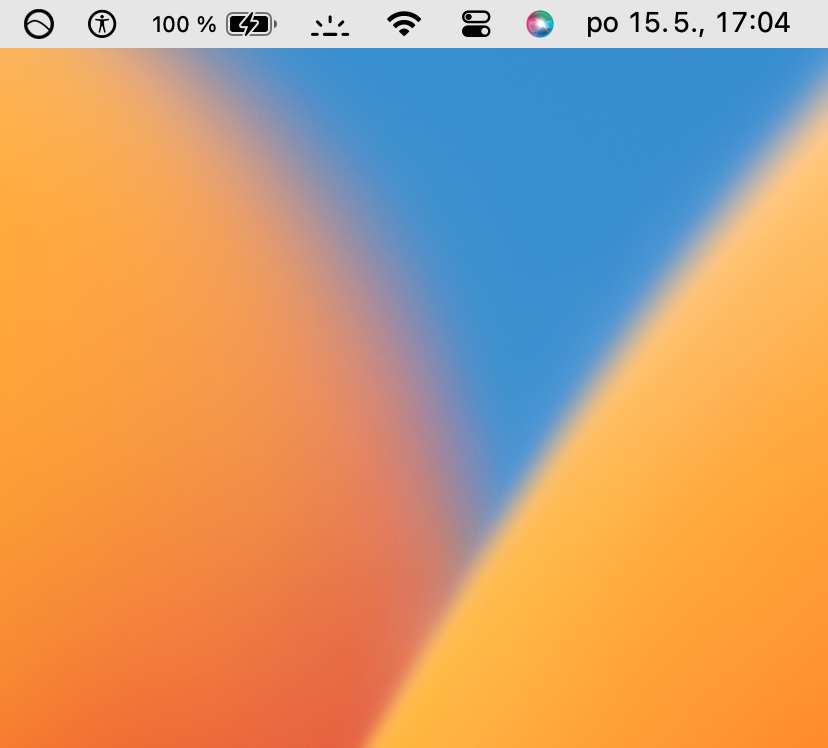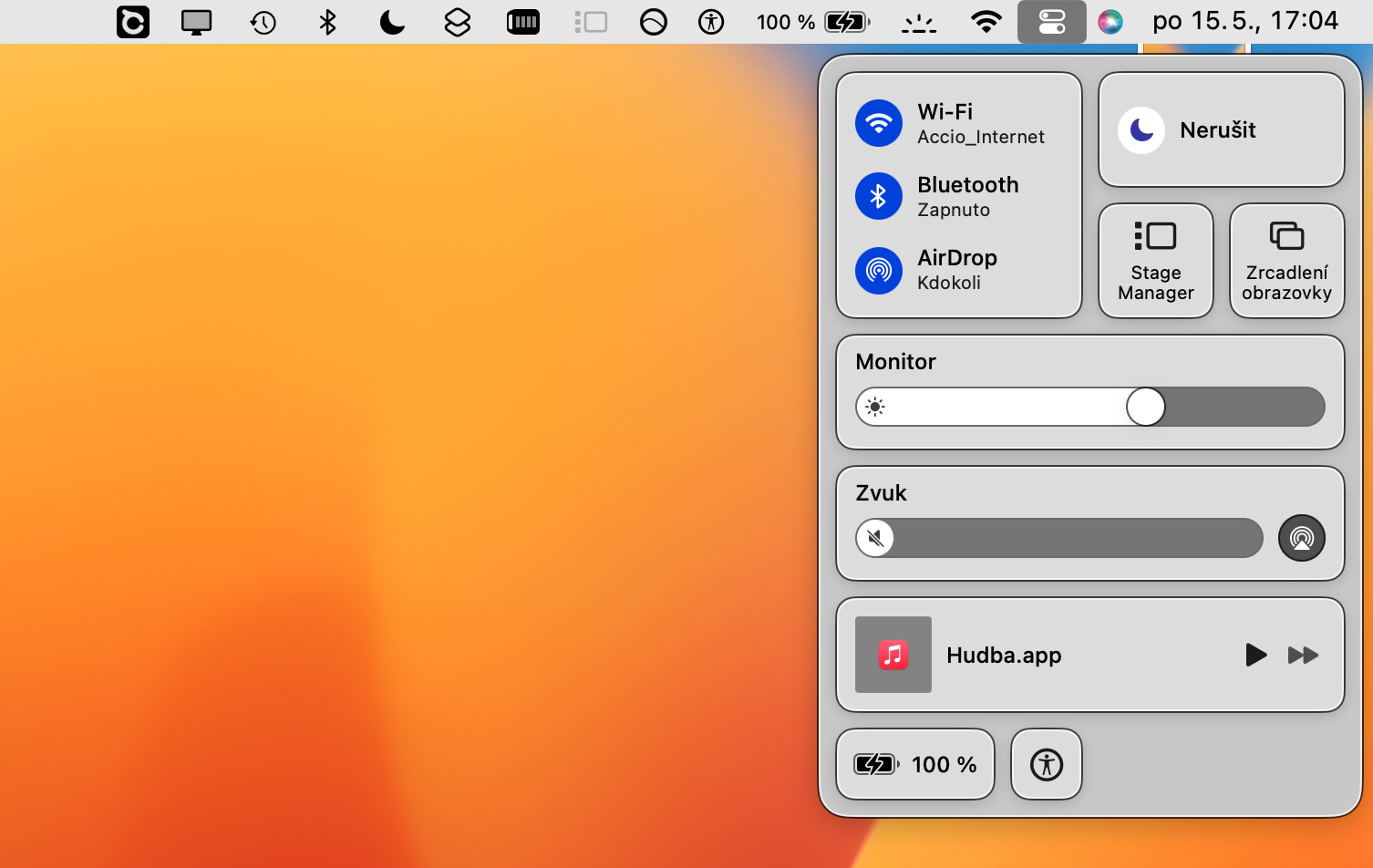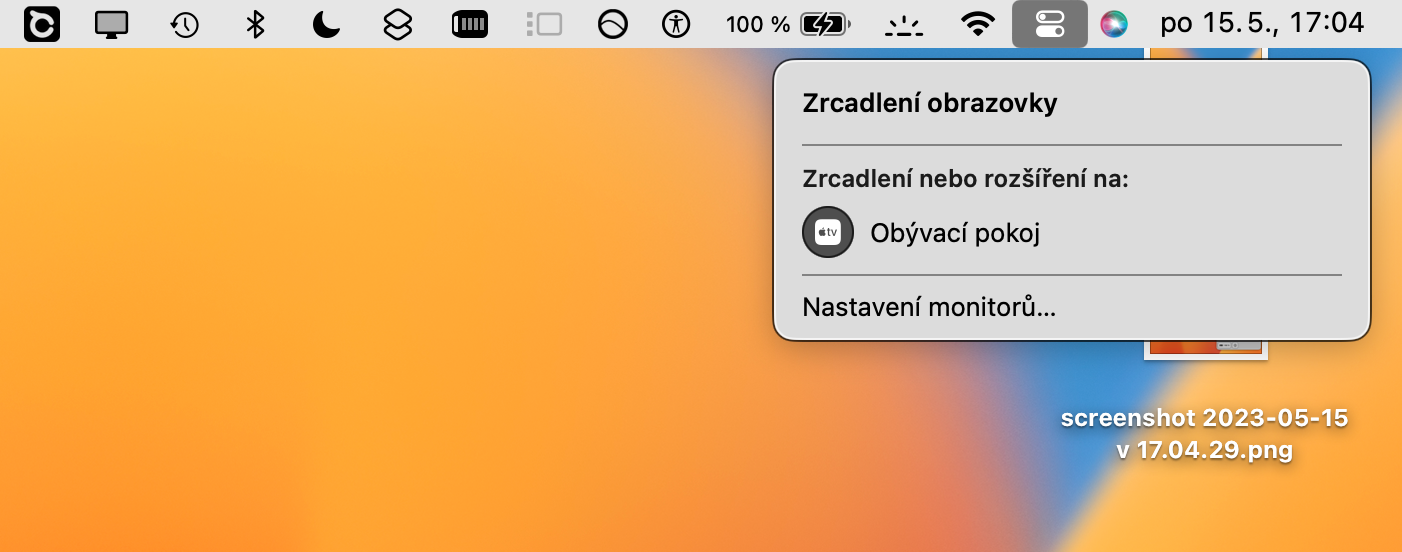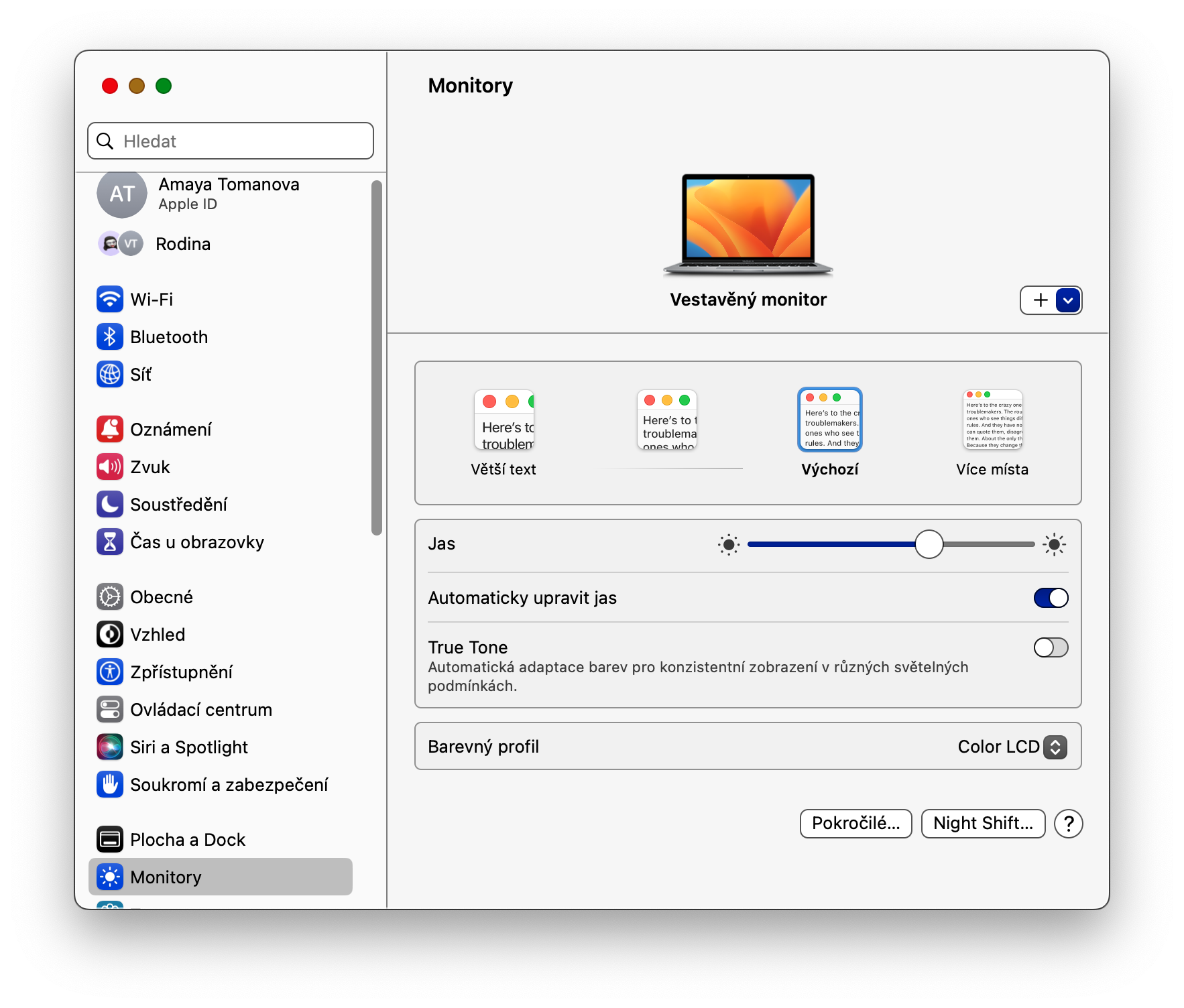Yuav ua li cas tig rau AirPlay ntawm Mac yog ib lub ntsiab lus uas txaus siab rau ntau tus neeg siv uas xav siv qhov muaj peev xwm ntawm mirroring multimedia cov ntsiab lus. AirPlay yog qhov muaj txiaj ntsig zoo uas tso cai rau koj tsom iav cov ntsiab lus ntawm koj lub Apple li - piv txwv li streaming rau TV ntse.
Nws yuav yog txaus siab rau koj

Ua tsaug rau AirPlay thev naus laus zis, koj tuaj yeem yooj yim thiab ua haujlwm zoo tsom iav cov ntsiab lus ntawm koj lub vijtsam Mac rau, piv txwv li, Apple TV. AirPlay mirroring tso cai rau koj xa tsis tau tsuas yog cov yeeb yaj kiab thiab cov yeeb yaj kiab koj tab tom ua si, tab sis siv tau txhua yam uas tshwm sim ntawm koj lub Mac lub vijtsam. Txhawm rau tsom iav cov ntsiab lus los ntawm koj Mac, koj yuav tsum qhib AirPlay.
Yuav ua li cas qhib AirPlay ntawm Mac
Hmoov zoo, tig rau AirPlay ntawm Mac tsis nyuaj. Ua ntej koj txiav txim siab qhib AirPlay rau koj Mac thiab pib mirroring koj cov ntsiab lus, xyuas kom meej tias tag nrho koj cov khoom txuas nrog tib lub Wi-nkaus network. Tom qab ntawd, koj tuaj yeem nkag mus rau qhov tseeb AirPlay ua kom koj lub Mac.
- taw tes tus nas cursor rau kaum sab xis ntawm qhov screen koj Mac thiab nyem rau ntawm lub icon ntawm no Tswj chaw.
- Hauv Control Center, nyem lub tabu Screen mirroring.
- Xaiv ib lub cuab yeej, uas koj xav tsom iav cov ntsiab lus ntawm koj Mac ntawm AirPlay.
- Yog tias koj xav tsom iav cov ntsiab lus ntawm koj Mac mus rau lwm tus saib, nyem rau ntawm Saib xyuas kev teeb tsa.
AirPlay thev naus laus zis tsis yog tsuas yog hauv Mac, tab sis kuj tseem nyob rau, piv txwv li, iPad lossis iPhone. Yog tias koj xav txuas koj lub khoos phis tawj Apple rau TV hauv lwm txoj hauv kev, koj tuaj yeem siv lub cev sib txuas siv cable. Hauv qhov no, koj yuav xav tau txuas lub hub rau koj Mac - ib qho khoom siv ntxiv nrog ntau qhov chaw nres nkoj rau ntau hom cables.